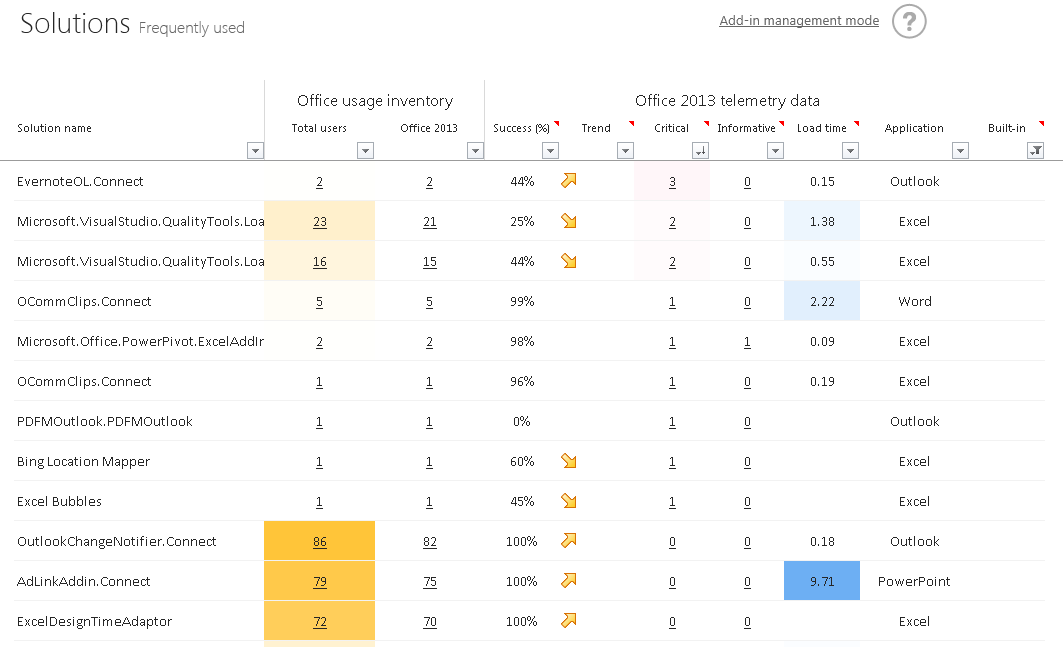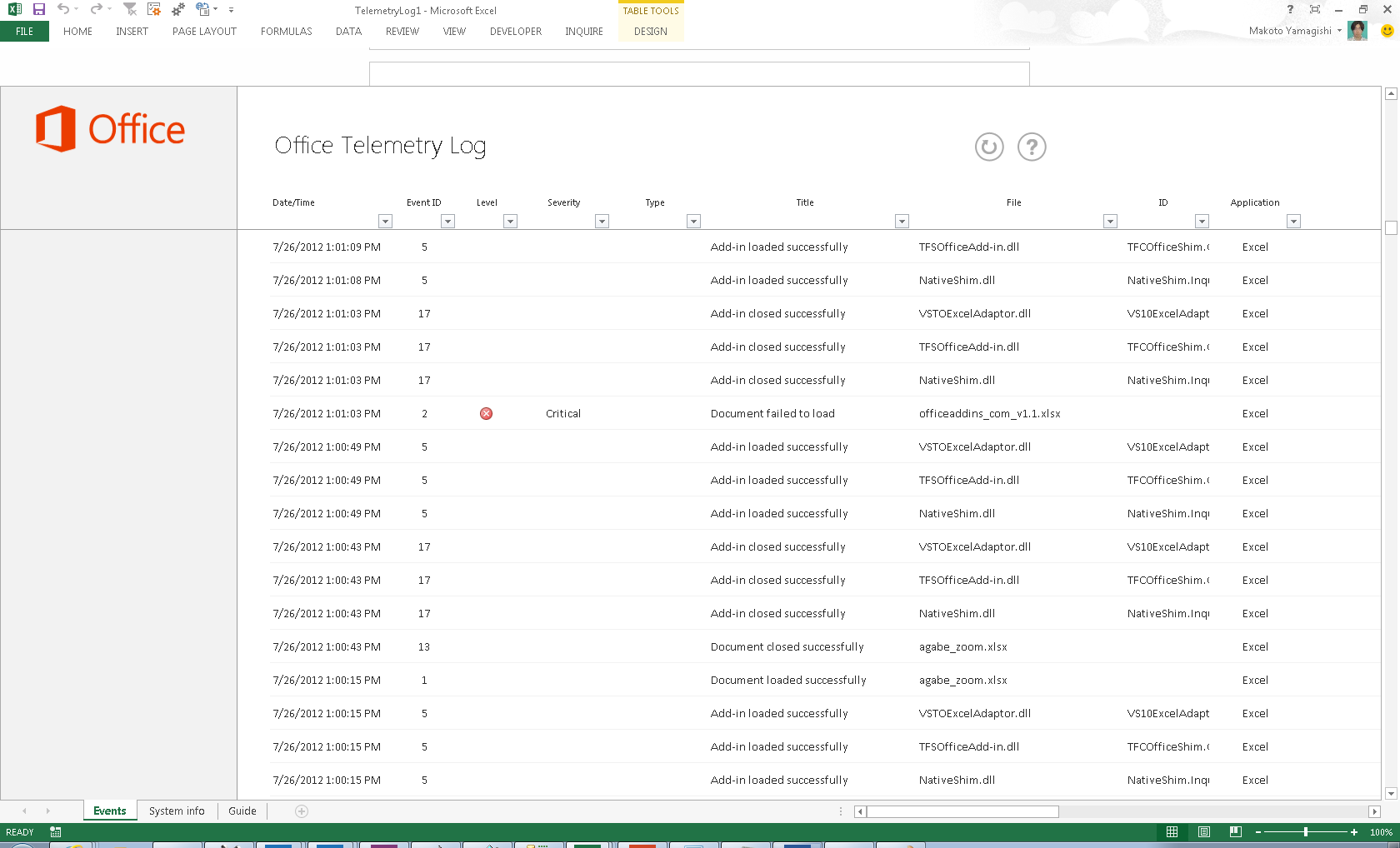Utilisation du Tableau de bord de télémétrie Office pour vérifier les performances de vos solutions Office dans Office 2013
Article d’origine publié le jeudi 9 août 2012
Ce billet est écrit par Makoto Yamagishi, responsable de programme dans l’équipe de gestion de solutions Office
Dans notre dernier billet de blog, nous avons introduit le processus de compatibilité moderne d’Office et le Tableau de bord de télémétrie Office. Nous avons également montré comment identifier les documents et les solutions les plus importants. Dans ce billet, nous verrons de façon détaillée comment vous pouvez utiliser le Tableau de bord de télémétrie pour vérifier le bon fonctionnement de ces solutions importantes dans Office 2013.
Testez et surveillez vos solutions
Cette section couvre les deux dernières étapes du processus de compatibilité moderne d’Office :
Étape 3 Démarrage du déploiement d’un pilote, en se concentrant sur les solutions les plus critiques : surveillez de façon proactive comment vos documents et compléments professionnels critiques se comportent lorsqu’ils sont testés. Trouvez rapidement des solutions aux problèmes.
Étape 4 Déploiement d’Office et poursuite de la surveillance de vos solutions : déployez la nouvelle version d’Office, et recherchez des cas d’erreur ou de faibles performances à résoudre.
Maintenant que vous connaissez les solutions les plus utilisées dans votre organisation, Office 2013 peut produire un rapport sur la stabilité et les performances des documents et des compléments individuels. Lorsque vous commencez le pilote d’Office 2013, demandez à vos utilisateurs d’utiliser Office 2013 avec les documents et les compléments qu’ils exécutent normalement. La télémétrie Office produira un rapport sur ceux-ci. Si vous avez des documents critiques à usage exclusivement saisonnier, par exemple en période de déclaration fiscale ou en fin d’année, il convient d’essayer également ceux-ci dans le cadre de votre processus pilote. Pendant que vos utilisateurs emploient Office 2013, les colonnes de données dans les affichages du Tableau de bord de télémétrie Office commencent à se remplir et à indiquer le comportement des documents critiques.
Les colonnes suivantes situées du côté droit de l’affichage sont particulièrement importantes lors de l’exécution du pilote :
- Réussite (%) indique la stabilité des documents/compléments. C’est le pourcentage de sessions où le document s’est correctement chargé ou s’est exécuté sans erreur ou blocage critique. Cette valeur diminue si les utilisateurs subissent des incidents de chargement ou si des macros appellent des méthodes ou des propriétés dans le modèle objet qui fonctionnent de façon très différente comparativement aux versions antérieures.
- Tendance indique si le taux de réussite s’améliore ou empire au fil du temps.
- Critique indique le nom de l’utilisateur ayant subi des échecs de chargement, des blocages ou autres problèmes très graves.
- Durée de chargement indique en secondes la durée moyenne de chargement de chaque complément par les applications Office.
Voici une copie d’écran de la feuille Solutions qui montre les colonnes que je viens de décrire :
Lorsque des documents et des compléments affichent de faibles taux de réussite, il convient d’identifier les problèmes qui se produisent. Vous pouvez le faire en suivant simplement les liens hypertexte.
En cliquant sur les nombres « Critiques », vous pouvez voir les détails de chaque problème critique rencontré par les utilisateurs. Les problèmes critiques sont ceux qui rendent les documents ou les compléments inutilisables, par exemple les échecs de chargement, les blocages et l’utilisation d’éléments de modèle objet désapprouvés. Vous pouvez accéder au journal de session pour obtenir plus de détails sur chaque problème.
Voici une copie d’écran qui illustre le problème critique s’étant produit lorsque les utilisateurs emploient DocStatusTracker.xlsx.
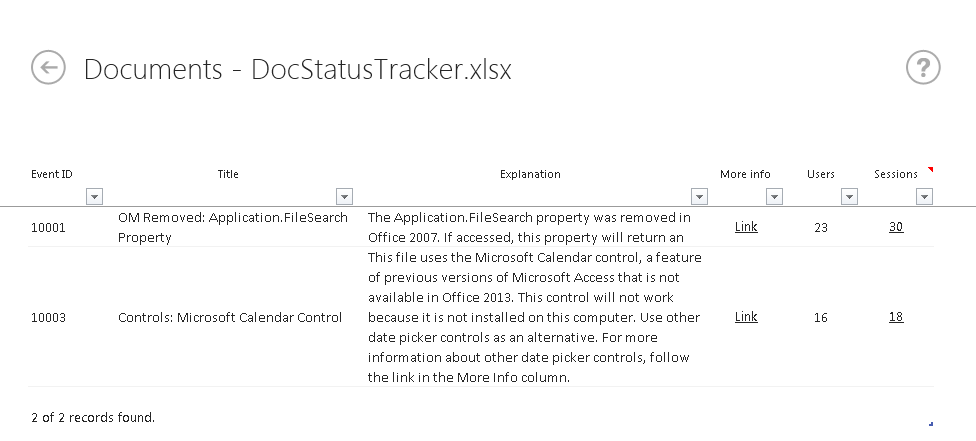
Même après avoir terminé l’exécution du pilote, vous pouvez continuer à utiliser ces affichages pour surveiller vos documents et vos compléments. Cela vous permet de travailler en toute confiance en dépit des modifications apportées à votre environnement lors de l’arrivée d’un nouveau matériel, de nouveaux pilotes, de nouvelles applications, et lors de l’application de correctifs de sécurité. Sinon, vous pouvez maintenir une surveillance pour empêcher que des compléments non autorisés envahissent le réseau de l’entreprise. Pour voir un résumé de haut niveau du statut et des tendances des taux de réussite, voir la feuille Présentation, que nous présenterons dans un futur billet de blog.
Fonctionnement de la télémétrie Office
Jusqu’ici, nous avons décrit les avantages du déploiement de la télémétrie Office et son incorporation dans vos plans de déploiement. Voyons maintenant les composants qui s’exécutent en arrière-plan pour collecter des données et produire les rapports.
La télémétrie Office comporte cinq composants clés :
- Journalisation de la télémétrie Office
- Agent de télémétrie Office
- Processeur de télémétrie Office
- Tableau de bord de télémétrie Office
- Journal de télémétrie Office
Le graphique suivant illustre le flux de données entre certains des composants de la télémétrie Office.
Bien qu’absente dans le graphique précédent, la journalisation de télémétrie est intégrée dans les applications clientes Office 2013 (Word, Excel, PowerPoint et Outlook). Une fois activée, elle consigne les fichiers et les compléments chargés et des événements exceptionnels. Ces événements incluent notamment la réussite/échec de chargement, les blocages, l’utilisation de contrôles ActiveX désapprouvés et les appels à des modèles objets posant des problèmes de compatibilité connus.
L’agent de télémétrie envoie des fichiers de données de télémétrie locaux dans un dossier partagé sur votre réseau. Le processeur de télémétrie est une application de service Windows qui prend les fichiers de données dans le dossier partagé, extrait les informations et ajoute les données de télémétrie dans une base de données SQL Server ou SQL Server Express. Comme il a été mentionné dans le billet de blog précédent, l’agent de télémétrie peut être déployé dans Office 2003, Office 2007 et Office 2010. Les informations sur les problèmes de compatibilité, les échecs de chargement et autres événements sont uniquement obtenus à partir de clients Office 2013.
Tableau de bord de télémétrie est une solution basée sur Excel 2013 qui montre les données de télémétrie présentées dans divers affichages lors de la connexion à une base de données SQL. L’outil Journal de télémétrie Office accompagne le Tableau de bord de télémétrie et permet d’accéder aux données de journalisation de télémétrie. Cette solution est elle aussi basée sur Excel 2013 et affiche des événements Office locaux, notamment des problèmes de compatibilité. Elle vous permet de rapidement résoudre les problèmes sur le PC local.
Voici une copie d’écran qui montre le journal de télémétrie Office et les événements s’étant produits sur l’ordinateur où le journal de télémétrie s’exécute.
Voici une copie d’écran qui montre le journal de télémétrie Office et les événements s’étant produits sur l’ordinateur où le journal de télémétrie s’exécute.
Pour en savoir plus
Pour plus de détails sur chaque composant décrit dans ce billet, voir l’article TechNet décrivant de façon détaillée comment déployer le Tableau de bord de télémétrie Office. Pour le journal de télémétrie, voir Dépannage des fichiers et des solutions personnalisées Office avec le journal de télémétrie Office.
Ce billet de blog a été traduit de l’anglais. L’article d’origine est disponible ici : Using Office Telemetry Dashboard to see how well your Office solutions perform in Office 2013